DCP-J774DW
Ofte stillede spørgsmål og fejlfinding |
Scanning til en redigerbar tekstfil vha. optisk tegngenkendelse (OCR)
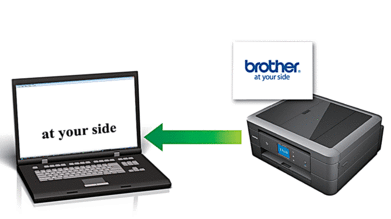
- Funktionen Scan til OCR er tilgængelig for visse sprog.
Brug knappen Scan på maskinen til at foretage midlertidige ændringer af scanningsindstillingerne. Hvis du vil lave permanente ændringer, skal du bruge enten ControlCenter4 (Windows) eller Brother iPrint&Scan (Mac).
MFC-J491DW/MFC-J497DW
- Ilæg dokumentet.
- Tryk på
 (SCAN).
(SCAN). - Tryk på
 eller
eller  for at vælge indstillingen [til PC], og tryk derefter på OK.
for at vælge indstillingen [til PC], og tryk derefter på OK. - Tryk på
 eller
eller  for at vælge indstillingen [til OCR], og tryk derefter på OK.
for at vælge indstillingen [til OCR], og tryk derefter på OK. - Hvis maskinen er tilsluttet via netværket, skal du trykke på
 eller
eller  for at vælge den computer, du vil sende dataene til, og derefter trykke på OK.
for at vælge den computer, du vil sende dataene til, og derefter trykke på OK. 
Hvis du på displayet bliver bedt om at indtaste en PIN-kode, skal du bruge kontrolpanelet til at indtaste den firecifrede PIN-kode til computeren og trykke på OK.
- Gør et af følgende:
- Gå til næste trin for at ændre indstillingerne.
- Tryk på Mono Start eller Colour Start for at bruge standardindstillingerne.
 [Scanningstype] afhænger af standardindstillingerne. Du kan ikke ændre indstillingerne ved at trykke på Mono Start eller Colour Start.
[Scanningstype] afhænger af standardindstillingerne. Du kan ikke ændre indstillingerne ved at trykke på Mono Start eller Colour Start.
- Tryk på
 eller
eller  for at vælge indstillingen [Inds.], og tryk derefter på OK.
for at vælge indstillingen [Inds.], og tryk derefter på OK. 
Hvis du vil bruge indstillingen [Inds.], skal der være sluttet en computer med enten ControlCenter4 (Windows) eller Brother iPrint&Scan (Mac) til maskinen.
- Tryk på
 eller
eller  for at vælge indstillingen [Indstil på enhed], og tryk derefter på OK.
for at vælge indstillingen [Indstil på enhed], og tryk derefter på OK. - Vælg de scanningsindstillinger, du vil ændre, og tryk derefter på OK.IndstillingBeskrivelseScanningstype
Vælg scanningstype for dit dokument.
OpløsningVælg scanningsopløsningen for dit dokument.
FiltypeVælg filformatet for dit dokument.
Dokumentstr.Vælg dokumentstørrelsen.
LysstyrkeVælg lysstyrkeniveauet.
KontrastVælg kontrastniveauet.
Fjern baggrundÆndr mængden af baggrundsfarve, der fjernes.
- Tryk på Mono Start eller Colour Start.
 [Scanningstype] afhænger af de indstillinger, du har valgt. Du kan ikke ændre indstillingerne ved at trykke på Mono Start eller Colour Start.
[Scanningstype] afhænger af de indstillinger, du har valgt. Du kan ikke ændre indstillingerne ved at trykke på Mono Start eller Colour Start.
DCP-J772DW/DCP-J774DW/MFC-J890DW/MFC-J895DW
- Ilæg dokumentet.
- Tryk på .
- Hvis maskinen er tilsluttet via netværket, skal du trykke på
 eller
eller  for at få vist den computer, du vil sende dataene til, og derefter trykke på computernavnet.
for at få vist den computer, du vil sende dataene til, og derefter trykke på computernavnet. 
Hvis du på displayet bliver bedt om at indtaste en PIN-kode, skal du bruge displayet til at indtaste den firecifrede PIN-kode til computeren og trykke på [OK].
- Gør et af følgende:
- For at ændre indstillingerne skal du trykke på [Valg] eller [Indstil på enhed].
- Tryk på [Start] for at starte scanning uden at ændre yderligere indstillinger.
Maskinen begynder at scanne. Hvis du bruger maskinens scannerglasplade, skal du vælge vejledningen på displayet for at udføre scanningsjobbet.

Hvis du vil bruge indstillingen [Valg] eller [Indstil på enhed], skal der være sluttet en computer med enten ControlCenter4 (Windows) eller Brother iPrint&Scan (Mac) til maskinen.
- Vælg de scanningsindstillinger, du vil ændre, og tryk derefter på [OK].IndstillingBeskrivelseScanningstype
Vælg scanningstype for dit dokument.
OpløsningVælg scanningsopløsningen for dit dokument.
FiltypeVælg filformatet for dit dokument.
Dokumentstr.Vælg dokumentstørrelsen.
LysstyrkeVælg lysstyrkeniveauet.
KontrastVælg kontrastniveauet.
Fjern baggrundsfarveÆndr mængden af baggrundsfarve, der fjernes.

- Tryk på [Gem som genvej] for at gemme indstillingerne som en genvej. Du bliver spurgt, om du vil gøre dette til en genvej med ét tryk. Følg vejledningen på displayet.
- Tryk på [Start].Maskinen begynder at scanne. Hvis du bruger maskinens scannerglasplade, skal du vælge vejledningen på displayet for at udføre scanningsjobbet.
